Selección de una actividad para la medición
El reloj admite la medición y el registro de docenas de diferentes actividades. En la siguiente tabla se muestra una lista parcial de las actividades compatibles.
|
Caminar |
Flexiones del brazo* |
|
Ciclismo |
Ejercicios abdominales* |
|
Esquí |
Prensas de hombros* |
|
Navegación |
Sentadillas* |
|
Correr por senderos |
Caminadora* |
|
Trekking |
Push ups* |
|
Pesca |
Plancha abdominal* |
|
Natación en piscina |
Press de banca* |
|
Ciclismo de montaña |
Prensa de piernas* |
|
Correr |
Zona lumbar*, etc. |
|
Ciclismo en carretera, etc. |
|
Actividades incluidas en el elemento “Ejercicios” de la pantalla de selección de actividades del reloj. Las operaciones de estas actividades difieren ligeramente de las de otras actividades.
¡Importante!
Tenga en cuenta las siguientes precauciones para asegurar la precisión de las mediciones de ritmo cardíaco en este reloj.
Antes de iniciar una medición, siga el procedimiento en Configuración de los ajustes iniciales predeterminados para la medición del ritmo cardíaco para introducir su fecha de nacimiento, sexo y otra información sobre su perfil.
Asegúrese de que el reloj esté correctamente puesto en la muñeca. (Consulte Cómo ponerse el reloj en la muñeca.)
Cuando inicie una medición de una actividad al aire libre como correr, salga al exterior a un espacio a cielo abierto que le permita ver el cielo.
Nota
Mientras el reloj está conectado a la aplicación de teléfono “G-SHOCK MOVE”, en su teléfono podrá ver los registros de Actividad.
Para conectarse a “G-SHOCK MOVE”, pulse el botón APP en la esfera de reloj (botón inferior). En la pantalla que aparece, toque el icono “G-SHOCK MOVE” en el centro de la pantalla.
Para los detalles, consulte Llamada rápida de las funciones principales (Aplicaciones de CASIO).
Medición de actividades (excepto Ejercicios)
En esta sección se describen las operaciones de medición para la actividad correr y otras actividades que se realizan al aire libre.
Para obtener más detalles acerca de la medición de Ejercicios, consulte Medición de actividades (Ejercicios).
Iniciar, pausar y detener la medición de una actividad
Para iniciar la medición de una actividad
Nota
Para realizar el paso 1 de este procedimiento, se recomienda visualizar la esfera de reloj “DIGITAL”.
Independientemente del tipo de esfera de reloj que se visualiza, al iniciar la medición de una actividad, se cambiará a la pantalla de medición de una actividad “DIGITAL” en curso.
-
Mientras se está mostrando una esfera de reloj, pulse el botón START (botón superior).
-
Pulse el botón APP (botón inferior) para visualizar la pantalla de selección de actividades.
-
Deslice el dedo hacia arriba o hacia abajo hasta encontrar la actividad que desea y, a continuación, tóquela.
-
Para iniciar la medición, pulse el botón START.
Se visualiza la pantalla START de medición de actividades, la cual muestra la actividad seleccionada actualmente.
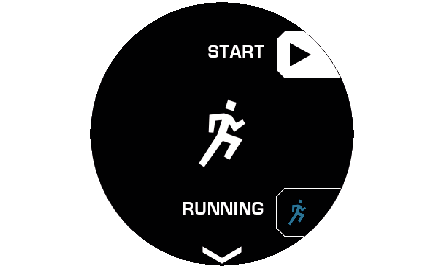
Para cambiar de actividad deportiva, vaya al paso 2. Para iniciar la medición de la actividad deportiva actualmente seleccionada, avance al paso 4 de este procedimiento.
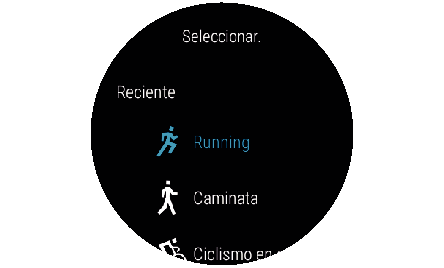
En el caso de actividades que registran la información de ubicación, en este momento aparecerá el mensaje “Obteniendo información de la ubicación...”. Salga al aire libre y encuentre un sitio desde donde tenga una vista despejada del cielo y, sin cambiar de sitio, espere hasta que obtenga la información de ubicación.
Si aparece una cuenta regresiva, inicie el entrenamiento cuando la cuenta regresiva llegue a cero. Si desea iniciar sin esperar a que la cuenta regresiva llegue a cero, pulse el botón START.
Para algunas actividades (como Esquí), el siguiente mensaje aparecerá en la pantalla: “Esperando. Para reiniciar el registro, presione el botón GO.”. En este caso, la medición se puede iniciar pulsando el botón START.
Cuando se inicia la medición, el reloj pasa a la pantalla de medición de actividad en curso de la esfera de reloj “DIGITAL”.

Ejemplo de pantalla cuando se selecciona “Running”
Para obtener información acerca de los elementos de pantalla, consulte Pantalla de medición de una actividad en curso.
Para pausar o detener la medición de una actividad
-
Para pausar una medición, visualice la pantalla de medición de una actividad en curso y, a continuación, pulse el botón START (botón superior).
-
Para salir de la medición, mantenga pulsado el botón APP (botón inferior) por unos dos segundos.
-
Se visualizará el mensaje “¿Guardar historial?”. Toque “Guardar (botón superior)” o pulse el botón START.
La medición se detiene y se visualiza la pantalla de medición en pausa.
Para volver a iniciar la medición, pulse el botón START.
Para eliminar el historial de mediciones, toque “Descartar (botón inferior)” o pulse el botón APP.
Al tocar “Guardar (botón superior)”, se realizará la operación de almacenamiento y, a continuación, se visualizará la pantalla de estadísticas. Para desplazarse por el contenido de la pantalla de estadísticas, deslice el dedo hacia arriba o hacia abajo.
Para ver más tarde los datos estadísticos guardados, seleccione la opción Aplicaciones de CASIO de “Historial”.
Nota
Si el ajuste “Frecuencia de registro de la ubicación” se cambia de “MAX (Cada segundo)” (inicial predeterminado) a “MID (Cada 5 segundos)” o “LOW (Cada 120 segundos)”, se reduce el consumo de energía de la pila, pero también se reducirá la precisión de varias mediciones y se deshabilitará la función Pausa automática y otras.
Pantalla de medición de una actividad en curso
En esta sección se explica cómo interpretar el contenido de la pantalla de medición de una actividad. La pantalla “Running” se utiliza como ejemplo para esta explicación.

Ejemplo de pantalla cuando se selecciona “Running”
-
Los 10 segmentos de este anillo representan el 100% de su mejor ritmo personal a partir del historial de carreras pasadas (10% cada uno). El ajuste inicial predeterminado para el mejor ritmo personal es de 4:00 minutos por kilómetro. Mientras corre, los segmentos se muestran para indicar en qué porcentaje de su mejor ritmo está su ritmo actual.
-
Muestra su Ritmo cardíaco. Consulte “Ritmo cardíaco” en Ejemplo del área central de la pantalla.
-
Muestra la hora actual, día de la semana y fecha.
-
Como fondo, se visualiza un mapa del área cercana a su ubicación actual y el seguimiento de su ruta.
Los siguientes elementos se visualizan junto al anillo seccionado.
PACE: Su ritmo actual
MAX: Su ritmo máximo medido hasta el momento
AVG: Su ritmo promedio actual
Medición de actividades (Ejercicios)
Para asegurar la obtención de mediciones Ejercicios y registros efectivos, determine su propio grado de entrenamiento personal y sus objetivos para cada actividad deportiva y luego introduzca los datos en el reloj.
Ejemplo:
|
|
Push ups Reps: 20 Sets: 3 Intervalo entre Sets: 1 minuto |
|
 |
||
|
|
Abdominales Reps: 40 Sets: 3 Intervalo entre Sets: 1 minuto |
|
 |
||
|
|
Plancha abdominal Tiempo de retención: 30 segundos Sets: 3 Intervalo entre Sets: 30 segundos |
|
Introducción de volumen de entrenamiento, objetivos y otros datos en su reloj
Nota
Para realizar el paso 1 de este procedimiento, se recomienda visualizar la esfera de reloj “DIGITAL”.
Independientemente del tipo de esfera de reloj que se visualiza, al iniciar la medición de una actividad, se cambiará a la pantalla de medición de una actividad “DIGITAL” en curso.
-
Mientras se está mostrando una esfera de reloj, pulse el botón START (botón superior).
-
Pulse el botón APP (botón inferior) para visualizar la pantalla de selección de actividades y luego toque “Ejercicios”.
-
En la pantalla de selección de actividades deportivas, toque el elemento cuyo grado de entrenamiento, objetivo y demás datos desea introducir.
-
Deslice el dedo por la pantalla, desde abajo hacia arriba. En el menú que aparece, toque “Ajustes”.
-
Introduzca cada uno de los elementos de ajuste necesarios según la actividad de entrenamiento.
-
Una vez introducidos todos los elementos requeridos, realice los siguientes pasos para volver a la pantalla START.
-
Deslice el dedo por la pantalla del menú de ajustes de izquierda a derecha, para volver a la pantalla del menú que se visualizó en el paso 4 de este procedimiento.
-
Deslice el dedo por la pantalla, desde arriba hacia abajo.
-
Si desea introducir otros datos para otra actividad de entrenamiento, repita los pasos 2 a 6 de este procedimiento.
Se visualiza la pantalla START de medición de actividades, la cual muestra la actividad seleccionada actualmente.
Se vuelve a la pantalla START de medición de actividad en la cual se muestra la actividad que ha tocado.
Si aquí desliza el dedo por la pantalla desde abajo hacia arriba, aparecerá el menú de ajustes para la actividad deportiva en pantalla. Para obtener más detalles acerca de los menús, consulte Menú de ajustes para la medición de actividades.
Se visualiza un menú de ajustes de acuerdo con la actividad de entrenamiento seleccionada por usted en el paso 3.
Los elementos de ajuste que se necesitan introducir dependen de la actividad de entrenamiento seleccionada.
Mediciones según el tipo de Ejercicios
Las operaciones requeridas para realizar mediciones de Ejercicios difieren ligeramente dependiendo de si está haciendo ejercicios de fortalecimiento muscular, entrenamiento Quema de grasa o entrenamiento Tronco. Para obtener detalles sobre la categoría Ejercicios, consulte Introducción de volumen de entrenamiento, objetivos y otros datos en su reloj.
Para iniciar la medición de ejercicios de fortalecimiento muscular
Nota
Los ajustes Reps, Juegos, Intervalo afectan las mediciones de los ejercicios de fortalecimiento muscular (Push Ups, abdominales, Press de banca, etc.).
-
Mientras se está mostrando una esfera de reloj, pulse el botón START (botón superior).
-
Pulse el botón APP (botón inferior) para visualizar la pantalla de selección de actividades y luego toque “Ejercicios”.
-
Toque el elemento cuya medición desea iniciar.
-
Para iniciar la medición, pulse el botón START.
-
Una vez completado el ajuste de Reps, pulse el botón START.
-
En la pantalla de confirmación, seleccione una de las operaciones que se describen a continuación.
-
En la pantalla de intervalos que aparece en la pantalla, espere hasta que el tiempo de la cuenta regresiva llegue a cero.
Se visualiza la pantalla de selección de entrenamientos para Ejercicios.
Se vuelve a la pantalla START del elemento que ha tocado.
Si ha seleccionado el primer elemento para iniciar un entrenamiento de interior, aparecerá el mensaje “Obteniendo información del sensor”. Permanezca sin moverse manteniendo el reloj en contacto directo con la piel durante unos 15 segundos.
La pantalla del reloj muestra los ajustes Juegos, Reps, y Pesa (cuando el entrenamiento incluye dichos ajustes) durante unos segundos.
Inmediatamente después, la pantalla cambia a la pantalla de medición de una actividad en curso de la esfera de reloj “DIGITAL” y, a continuación, se inicia el primer set. Iniciar Ejercicios.
Se visualiza una pantalla de confirmación.
Para guardar los datos de la medición de este set y proceder al siguiente set:
Toque “Guardar sets”. Vaya al paso 7.
Para eliminar los datos de medición de este set y proceder al siguiente set:
Toque “Descartar sets”. En la pantalla de confirmación que aparece, toque el icono de icono de la papelera y avance al paso 7.
Para eliminar los datos de medición de este set y salir de Ejercicios:
Toque “Guardar completado”. Vaya a Después de completar un Ejercicios, seleccionar si desea continuar o finalizar Ejercicios.
Para eliminar los datos de medición de este set y salir de Workouts:
Toque “Descartar y detener la medición”. Vaya a Después de completar un Ejercicios, seleccionar si desea continuar o finalizar Ejercicios.
Si pulsa el botón START después de completar el Set final, las únicas opciones que aparecerán son “Guardar completado” y “Descartar Sets y salir”.
Por ejemplo, si el ajuste Intervalo es de 30 segundos, el tiempo de la cuenta regresiva será de 30 segundos. Tómese un descanso hasta el inicio del siguiente set.
Para reanudar Ejercicios sin esperar a que el tiempo de la cuenta regresiva llegue a cero, pulse el botón START.
La medición del siguiente set se inicia cuando el tiempo de la cuenta regresiva llega a cero o al pulsar el botón START. Reinicie Ejercicios y vuelva al paso 5 de este procedimiento.
Para iniciar la medición del entrenamiento Tronco
Nota
Al medir el entrenamiento Tronco (Planchas, etc.), los ajustes Tiempo de retención, Juegos y Intervalo afectan la operación al realizar la medición.
-
Mientras se está mostrando una esfera de reloj, pulse el botón START (botón superior).
-
Pulse el botón APP (botón inferior) para visualizar la pantalla de selección de actividades y luego toque “Ejercicios”.
-
Toque el elemento cuya medición desea iniciar.
-
Para iniciar la medición, pulse el botón START.
-
Una vez transcurrido Tiempo de retención y cuando el tiempo de la cuenta regresiva llegue a cero, pulse el botón START.
-
En la pantalla de confirmación, seleccione una de las operaciones que se describen a continuación.
-
En la pantalla de intervalos que aparece en la pantalla, espere hasta que el tiempo de la cuenta regresiva llegue a cero.
Se visualiza la pantalla de selección de entrenamientos para Ejercicios.
Se vuelve a la pantalla START del elemento que ha tocado.
Si ha seleccionado el primer elemento para iniciar un entrenamiento de interior, aparecerá el mensaje “Obteniendo información del sensor”. Permanezca sin moverse manteniendo el reloj en contacto directo con la piel durante unos 15 segundos.
La pantalla del reloj muestra los ajustes Juegos y Tiempo de retención por unos segundos.
Inmediatamente después, la pantalla cambia a la pantalla de medición de una actividad en curso de la esfera de reloj “DIGITAL” y, a continuación, se inicia el primer Set. En este momento, la pantalla muestra el tiempo de la cuenta regresiva del Tiempo de retención establecido por usted. Iniciar Ejercicios.
Se visualiza una pantalla de confirmación.
Para guardar los datos de la medición de este Set y proceder al siguiente Set:
Toque “Guardar sets”. Vaya al paso 7.
Para eliminar los datos de medición de este set y proceder al siguiente set:
Toque “Descartar sets”. En la pantalla de confirmación que aparece, toque el icono de icono de la papelera y avance al paso 7.
Para eliminar los datos de medición de este Set y salir de Ejercicios:
Toque “Guardar completado”. Vaya a Después de completar un Ejercicios, seleccionar si desea continuar o finalizar Ejercicios.
Para eliminar los datos de medición de este set y salir de Workouts:
Toque “Descartar y detener la medición”. Vaya a Después de completar un Ejercicios, seleccionar si desea continuar o finalizar Ejercicios.
Si pulsa el botón START después de completar el Set final, las únicas opciones que aparecerán son “Guardar completado” y “Descartar Sets y salir”.
Tómese un descanso hasta el inicio del siguiente set.
Para reanudar Ejercicios sin esperar a que el tiempo de la cuenta regresiva llegue a cero, pulse el botón START.
La medición del siguiente set se inicia cuando el tiempo de la cuenta regresiva llega a cero o al pulsar el botón START. Reinicie Ejercicios y vuelva al paso 5 de este procedimiento.
Para iniciar la medición del entrenamiento Quema de grasa
-
Mientras se está mostrando una esfera de reloj, pulse el botón START (botón superior).
-
Pulse el botón APP (botón inferior) para visualizar la pantalla de selección de actividades y luego toque “Ejercicios”.
-
Toque el elemento cuya medición desea iniciar.
-
Para iniciar la medición, pulse el botón START.
-
Para pausar una medición, visualice la pantalla de medición de una actividad en curso y, a continuación pulse el botón START.
-
Para salir de la medición, mantenga pulsado el botón APP por unos dos segundos.
-
En la pantalla de entrada de la distancia recorrida, seleccione una de las operaciones que se describen a continuación.
-
Vaya a Después de completar un Ejercicios, seleccionar si desea continuar o finalizar Ejercicios.
Se visualiza la pantalla de selección de entrenamientos para Ejercicios.
Se vuelve a la pantalla START del elemento que ha tocado.
Si ha seleccionado el primer elemento para iniciar un entrenamiento de interior, aparecerá el mensaje “Obteniendo información del sensor”. Permanezca sin moverse manteniendo el reloj en contacto directo con la piel durante unos 15 segundos.
La pantalla del reloj muestra los ajustes Tiempo objetivo y Calorías objetivo por unos segundos.
Inmediatamente después, la pantalla cambia a la pantalla de medición de una actividad en curso de la esfera de reloj “DIGITAL” y, a continuación, se inicia el primer set. En este momento, la pantalla muestra el tiempo transcurrido desde el inicio de la medición. Iniciar Ejercicios.
La medición se detiene y se visualiza la pantalla de medición en pausa.
Para volver a iniciar la medición, pulse el botón START.
Se visualiza la pantalla de entrada de la distancia recorrida.
Para guardar la distancia recorrida y salir:
Introduzca la distancia recorrida y, a continuación, toque “Guardar la distancia y salir”.
Para salir sin guardar la distancia recorrida:
Toque “Salir sin guardar la distancia”.
Se guardan los datos de medición distintos de la distancia recorrida.
Para eliminar los datos de medición actuales y salir:
Toque “Descartar el registro y salir”. En la pantalla de confirmación que aparece, toque el icono de la papelera.
Después de completar un Ejercicios, seleccionar si desea continuar o finalizar Ejercicios
El siguiente procedimiento se deberá realizar para completar un Ejercicios realizando la operación descrita en Para iniciar la medición de ejercicios de fortalecimiento muscular, Para iniciar la medición del entrenamiento Tronco, o Para iniciar la medición del entrenamiento Quema de grasa. No se puede realizar como operación autónoma.
-
Si aparece el mensaje “¡Bien hecho! ¿Continuar con otro entrenamiento?”, realice una de las siguientes operaciones.
Para continuar con otra actividad Ejercicios:
Toque “Sí. Continuar.”.
Se vuelve a la pantalla de selección de actividad Ejercicios.
A continuación, seleccione la actividad de entrenamiento que desea iniciar en el paso 3 de Para iniciar la medición de ejercicios de fortalecimiento muscular, Para iniciar la medición del entrenamiento Tronco, o Para iniciar la medición del entrenamiento Quema de grasa.
Para salir de Ejercicios:
Toque “No. Cancelar.”.
Se visualiza la pantalla de confirmación del almacenamiento de historiales. Toque “Guardar (botón superior)” o “Descartar (botón inferior)”.
Se visualiza una pantalla de estadísticas para todos los Ejercicios que usted ha completado. Para desplazarse por el contenido de la pantalla de estadísticas, deslice el dedo hacia arriba o hacia abajo.
Para volver a la esfera de reloj que se visualizó antes de iniciar el Ejercicios, pulse el botón de encendido.
Para ver más tarde los datos estadísticos guardados, seleccione la opción Aplicaciones de CASIO de “Historial”.
Menú de ajustes para la medición de actividades
Si desliza el dedo desde abajo hacia arriba por la pantalla START de medición de actividad, se visualizará un menú de configuración para la actividad que se visualiza en ese momento.
|
Elemento de menú |
Descripción |
|---|---|
|
Historial |
Muestra una lista de historiales de los resultados de la medición de actividad. El registro proporciona una vista detallada y optimizada para cada actividad de entrenamiento. |
|
Pantalla de información |
El submenú que aparece al tocar este elemento, le permitirá personalizar la pantalla de medición en curso de la actividad de entrenamiento actualmente seleccionada. “Elemento visualizado”... Selecciona los elementos de pantalla para las áreas superior, central e inferior de la pantalla. “Imagen de fondo”... Selecciona un fondo. |
|
Descargar mapa |
Le sugerimos descargar mapas con anticipación mientras tenga conexión a Internet para garantizar enrutamiento sin conexión de red. El reloj permite guardar en la memoria hasta cinco datos de mapas Mapbox* a la vez. |
|
Mostrar mapa |
Muestra un mapa que abarca toda el área de la pantalla del reloj. |
|
Importar ruta |
Este elemento le permite importar los datos de ruta guardados en la memoria del reloj como historial de medición de actividad o los datos de ruta externos (archivos GPX o KML) guardados en Google Drive y visualizarlos como rutas de referencia. |
|
Ajustes |
Muestra un submenú que incluye varios elementos de ajuste comunes a todos los tipos de actividades de deportes. |
|
Cancelar |
Cancela la medición de la actividad y vuelve a la esfera de reloj previa a la pantalla START. |
El reloj admite dos tipos de mapas: “Google Maps” y “Mapbox”. Solo los datos de mapa Mapbox se pueden descargar para su uso. En lugares donde la comunicación de red es posible, realice en este orden la siguiente operación: “Ajustes” (arriba)> “Aplicación Mapa”> “Tipo de mapa”. A continuación, seleccione “Google Maps” o “Mapbox”.
Cambio de los elementos de pantalla visualizados durante una medición de actividades
Debido a que la pantalla de medición de actividad en curso es uno de los formatos de visualización de la esfera de reloj “DIGITAL”, para cambiar los elementos de pantalla para las áreas superior, central e inferior, puede realizar las mismas operaciones que para la pantalla diaria DIGITAL. Para obtener información acerca del procedimiento, consulte Cambio de los elementos de la pantalla DIGITAL.
Nota
La pantalla de selección de los elementos de pantalla que aparece al tocar la pantalla de medición de la actividad en curso, dispone de un botón de pausa en pantalla (![]() ). Esta pantalla es distinta de la que aparece al tocar la pantalla diaria. Toque este botón para iniciar la medición.
). Esta pantalla es distinta de la que aparece al tocar la pantalla diaria. Toque este botón para iniciar la medición.
